Jinsi ya Kurekodi Sauti kutoka kwa Kompyuta

Linapokuja suala la utaftaji wa zana ya programu ya kurekodi sauti ya bure na ya kuaminika, mtandao utatoa chaguzi anuwai kila wakati. Wanaweza kutengenezwa maalum kukidhi mahitaji yako ya kurekodi mfumo wako wa sauti au vyanzo vya sauti vya nje na hata media za mkondoni kama vile utiririshaji wa sauti, mihadhara ya mkondoni, mahojiano, podcast, na zingine. Nakala hii itaanzisha rekodi kadhaa tofauti za sauti za kompyuta ambazo hufanya kazi kikamilifu kwenye majukwaa tofauti pamoja na Windows na Mac. Soma na uchague zana bora na inayofaa kurekodi sauti kutoka kwa kompyuta.
Kinasa Sauti Bora ya Kompyuta kwa Windows PC na Mac (Njia Iliyopendekezwa)
Mapendekezo ya kwanza na ya juu ya kurekodi sauti kwenye kompyuta ni Kirekodi cha Movavi Screen. Ni zana ya moja kwa moja ambayo husaidia kuruka mipangilio yote ngumu na kukuwezesha kurekodi sauti ya ndani moja kwa moja kwenye kompyuta na vyanzo vya sauti vya nje. Unaweza kurekodi kwa urahisi sauti yako ya kipaza sauti mara tu ikiunganisha na kompyuta. Mbali na hilo, kinasa sauti hiki inasaidia kufuta kelele kwa hivyo sio lazima kuwa na wasiwasi kuwa ubora wa sauti ya sauti iliyorekodiwa inayokuja kutoka kwa kompyuta yako itaathiriwa sana. Labda unaweza kuchagua kurekodi sauti kutoka kwa moja ya vyanzo au kurekodi sauti ya ndani na nje wakati huo huo.
Toleo la Windows pia inasaidia kurekodi ratiba ambayo hukuruhusu kumaliza kurekodi kiatomati kwa wakati maalum ili usihitaji kuwa karibu na kompyuta wakati wote. Sauti iliyorekodiwa inaweza kuhifadhiwa na kubadilishwa kuwa faili za sauti za MP3, WMA, AAC, M4A wakati kurekodi kumalizika.
Zaidi ya kurekodi sauti ya kompyuta, zana hii ya kurekodi sauti inaweza kutumika kama kinasa sauti cha utumiaji wa utiririshaji rahisi. Unaweza kuitumia kurekodi sauti ya utiririshaji kutoka vituo vya redio vya mtandao, tovuti za muziki, majukwaa ya video (YouTube, Vimeo, n.k.), rekodi simu za Skype / VoIP, na karibu kila vifaa vya sauti.
Kama kazi iliyojengwa katika programu ya kurekodi ya tatu-kwa-moja, unaweza kutumia programu kurekodi skrini za kompyuta na sauti, rekodi ya mchezo, na kupiga picha za skrini.
Jinsi ya Kurekodi Sauti kwenye Kompyuta na Kirekodi cha Screen Movavi
Hatua ya 1. Bure download Movavi Screen Recorder na kuiweka kwenye kompyuta yako.
Hatua ya 2. Fungua programu na bonyeza "Screen Recorder".

Hatua ya 3. Washa kitufe cha Sauti ya Mfumo ikiwa unahitaji kurekodi sauti kutoka kwa kompyuta. Na washa kitufe cha Sauti ya Sauti wakati unahitaji kunasa sauti yako. Geuza vitufe viwili ikiwa unahitaji vyote. Unaweza kuburuta kitelezi kudhibiti sauti.

Ikiwa unarekodi na kipaza sauti, tafadhali washa kughairi kelele za kipaza sauti na Kiboreshaji cha Sauti ya Sauti ili kufanya sauti ya asili iwe wazi. Kwa kuongezea, bonyeza ikoni ya mipangilio na usonge kwa kukagua sauti katika Upendeleo ili kujaribu athari ya sauti.

Hatua ya 4. Ukiwa tayari, bonyeza kitufe cha REC kuanza kurekodi. Kirekodi kitasababisha dirisha kuonyesha kwamba unaanza au kuacha kurekodi na hotkeys. (Unaweza kubonyeza Badilisha Hotkey kubadilisha njia za mkato kwa zile unazopenda).
Hatua ya 5. Wakati wa kurekodi, unaweza kudhibiti sauti ya sauti katika wakati halisi. Ili kumaliza kurekodi, bonyeza ikoni ya mstatili. Baada ya kumaliza kurekodi, unaweza kuhifadhi faili ya kurekodi kwa muundo wa MP3.
Tip:
- Ikiwa unahitaji kurekodi kumaliza moja kwa moja, bonyeza ikoni ya saa, na ingiza muda unaotarajiwa wa kurekodi. Wakati umekwisha, kinasaji kitaacha na kuhifadhi rekodi moja kwa moja.
- Unaweza kuamua juu ya umbizo gani faili ya sauti ihifadhiwe kwa kwenda kwenye Mipangilio Zaidi> Pato> Umbizo la Sauti.
- Ikiwa umeacha kurekodi kwa bahati mbaya, unaweza kuzindua tena programu ili kuokoa mradi ulioghairiwa.

Mbadala Bora: Ushujaa (Bora kwa Kurekodi Muziki kwenye PC)
Njia mbadala ya kitaalam na maarufu kwa Kirekodi cha Movavi Screen ni Usikivu. Ni kinasa sauti wazi na chanzo ambacho kinapatana na Windows, Mac, na Linux. Mbali na kurekodi, programu hii nyepesi pia inakuja na chaguzi za kuhariri sauti. Na wakati wa kurekodi au kuhariri sauti, sauti itaonekana fomu za mawimbi ili uweze kugundua kelele kwa urahisi na kuhariri sehemu zisizohitajika.
Ikilinganishwa na Rekodi ya Screen ya Movavi, Usiri una msaada wa usindikaji na uchanganyaji nyimbo nyingi. Kitaalam, unaweza kurekodi sauti yako ya sauti na maikrofoni ya kompyuta yako na Usikivu. Lakini ikiwa una hitaji la kurekodi nyimbo nyingi, hakikisha kuwa una sauti ambayo ina uwezo wa kuwa na pembejeo nyingi wakati huo huo kwa pembejeo.
Bado, unaweza kupendelea suluhisho ambazo hazihitaji kupakua programu ya ziada. Sehemu zifuatazo zitakuonyesha jinsi ya kurekodi sauti ya kompyuta na zana zingine zilizojengwa kwenye Windows na Mac.
Jinsi ya kutumia Mchanganyiko wa Stereo Kurekodi Sauti kutoka Windows 10 (Hakuna Upakuaji)
Sote tunajua kuwa Windows ina Kinasa Sauti kilichojengwa, na kwa kutamausha, kinasaji anaweza tu kurekodi sauti kutoka kwa kipaza sauti. Lakini ukisha kuwezesha chaguo la Mchanganyiko wa Stereo kwenye PC yako, unaweza kurekodi sauti kwenye kompyuta yako inapotoka kwa spika zako.
Mchanganyiko wa Stereo ni nini
Mchanganyiko wa Stereo, pia huitwa "Unachosikia" ni jina la mkondo wa pato baada ya chaneli zote kuchanganywa. Madereva ya sauti kwenye kompyuta yako labda inasaidia Msaada wa Stereo, hata hivyo, chaguo kawaida hulemazwa kwa chaguo-msingi kwenye Windows nyingi (Windows 10/8/7). Kwa kuwezesha chaguo la Mchanganyiko wa Stereo, Kinasa Sauti inaweza kurekodi sauti ya mfumo kwenye PC yako kupitia Mchanganyiko wa Stereo badala ya kipaza sauti.
Kumbuka: Baadhi ya Windows PC inaweza isije na chaguo la Mchanganyiko wa Stereo. Katika hali hii, tunashauri kutumia programu ya mtu mwingine kama vile Kirekodi cha Movavi Screen na Ushupavu uliotajwa hapo juu ikiwa unataka kurekodi sauti ya kompyuta.
Jinsi ya Wezesha Mchanganyiko wa Stereo
Hatua ya 1. Bofya kulia ikoni ya sauti katika tray yako ya mfumo na uchague Sauti kutoka kwenye orodha kufungua Paneli ya Sauti.

Hatua ya 2. Chini ya Kichupo cha Kurekodi, bofya kulia Mchanganyiko wa Stereo, na bofya Wezesha.
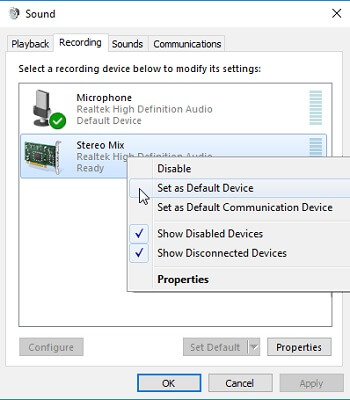
Hatua ya 3. Kuhakikisha kuwa kinasa sauti chako kinatumia Mchanganyiko wa Stereo badala ya Kipaza sauti kurekodi sauti ya kompyuta, weka Mchanganyiko wa Stereo kama kifaa chako chaguomsingi cha kuingiza data.
Kidokezo: Ikiwa hautaona chaguo la Mchanganyiko wa Stereo, chaguo linaweza kufichwa. Bonyeza-kulia eneo tupu chini ya kichupo cha kurekodi, na hakikisha Onyesha Kifaa Kilemavu na Onyesha Kifaa cha Kutenganisha kinakaguliwa.
Jinsi ya Kurekodi Sauti kwenye Windows 10
Jambo kuu zaidi la programu ya Kinasa Sauti ni kwamba unaweza kurekodi sauti ya ndani moja kwa moja kwenye PC bila hitaji la kutafuta na kujaribu programu.
Hatua ya 1. Anzisha Kirekodi Sauti kwenye PC yako. Unaweza kubofya kulia ikoni ya Windows na utumie Tafuta ili kupata kinasa sauti.
Hatua ya 2. Kinasa Sauti ya Windows ni angavu kubwa na rahisi kutumia. Bonyeza tu ikoni ya maikrofoni katikati ili kuanza kurekodi sauti ambayo inacheza kwenye kompyuta yako.

Hatua ya 3. Wakati sauti unayohitaji kurekodi ikiacha, bonyeza kitufe cha samawati tena kumaliza rekodi.

Jinsi ya Kurekodi Sauti kutoka Mac na Kichezeshi cha QuickTime kwenye Mac
Ikiwa unatumia kompyuta ya Mac, unaweza pia kurekodi sauti kutoka kwa tarakilishi ya Mac kwa urahisi: kwa kutumia Kichezeshi cha QuickTime kwenye Mac OS.
Hatua ya 1. Kuzindua Kichezaji cha QuickTime kwenye MacBook yako au iMac.
Hatua ya 2. Juu, bonyeza Faili> Kurekodi Sauti Mpya, ambayo itafungua paneli ya kurekodi sauti.

Hatua ya 3. Kwenye paneli ya kurekodi sauti, unaweza kurekebisha ubora wa sauti na sauti. Bonyeza kitufe cha Rekodi nyekundu kuanza kurekodi sauti kwenye Mac yako.
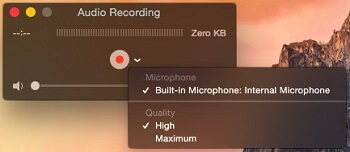
Hatua ya 4. Bonyeza kitufe cha Rekodi tena wakati unahisi kukomesha kurekodi sauti.
Walakini, Kichezaji cha QuickTime kinaweza kurekodi tu sauti na mfumo wa kutiririsha sauti kwenye Mac yako kupitia kipaza sauti. Kurekodi sauti kama inavyotoa kutoka kwa spika ya Mac yako, unaweza kupakua Sauti ya maua kwa Mac kusaidia.
Ukiwa na zana hizi za kusaidia, sio lazima ushikilie simu mahiri na uzindue programu ya kurekodi ili kurekodi sauti inayotoka kwenye kompyuta yako.
Jukumu hili lilikuwa la manufaa gani?
Bofya kwenye nyota ili kupima!
wastani binafsi / 5. Kuhesabu kura:




